Atualizado em July 2025: Pare de receber mensagens de erro que tornam seu sistema mais lento, utilizando nossa ferramenta de otimização. Faça o download agora neste link aqui.
- Faça o download e instale a ferramenta de reparo aqui..
- Deixe o software escanear seu computador.
- A ferramenta irá então reparar seu computador.
O Windows 10 tem suporte a jogos nativos usando o recurso Modo Jogo. Esta característica traz consigo a Barra de Jogo que é basicamente um conjunto de controle para gravar, transmitir, fazer uma captura de tela e ativar ou desativar o modo de jogo. Enquanto tudo é ótimo sobre Game Bar, o que me irrita é o Game Mode Notifications. O Windows 10 pede-lhe para premir a tecla de atalho Win+G para activar a Barra do Jogo, e também lhe diz que o Modo de Jogo está ligado. Neste guia, vamos aprender a desligar as notificações do Modo Jogo no Windows 10.
Tabela de Conteúdos
Desligue as notificações do modo de jogo no Windows 10
Sempre que inicias um jogo, esta notificação aparece. Eles mostram o que você pode fazer com a Barra do Jogo e pedem que você ative o Modo Jogo. Se você não gostar dessas notificações, vamos entender como você pode desativá-las para sempre. Observe que, depois disso, seu modo de jogo ainda funcionará, mas você não receberá nenhuma notificação sobre isso.
A notificação é intencional para o Modo Jogo. Este modo garante que você obtenha a melhor experiência ao jogar o jogo, desviando toda a potência e prioridade para o jogo.
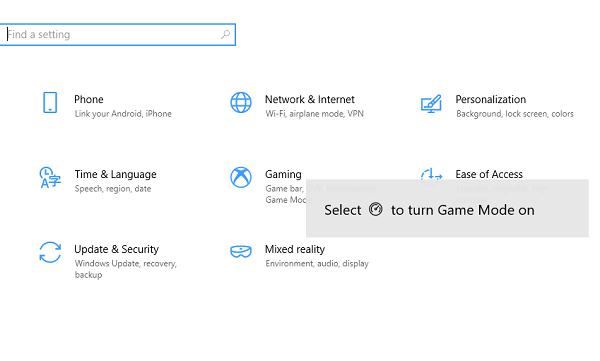
O Windows 10 costumava ter uma opção para desativar notificações. Costumava estar em Configurações > Jogos > Modo de Jogo, onde você desmarcava a opção que dizia Obter notificações do Modo de Jogo. Esta opção só está disponível quando o Modo Jogo está ligado. No entanto, esta opção foi removida, incluindo a opção de alternar o Modo Jogo. Agora, esta secção só mostra se
Este PC suporta o Modo Jogo
…Arkansas.
A opção foi movida para a Barra do Jogo, que vem com um enorme ícone do Modo Jogo que se parece com um Speedometer. Se for um jogo, você pode sempre ativá-lo manualmente.
Notificações de Modo de Parada de Jogo via Registro
Atualizado: julho 2025.
Recomendamos que você tente usar esta nova ferramenta. Ele corrige uma ampla gama de erros do computador, bem como proteger contra coisas como perda de arquivos, malware, falhas de hardware e otimiza o seu PC para o máximo desempenho. Ele corrigiu o nosso PC mais rápido do que fazer isso manualmente:
- Etapa 1: download da ferramenta do reparo & do optimizer do PC (Windows 10, 8, 7, XP, Vista - certificado ouro de Microsoft).
- Etapa 2: Clique em Iniciar Scan para encontrar problemas no registro do Windows que possam estar causando problemas no PC.
- Clique em Reparar tudo para corrigir todos os problemas
Enquanto a opção foi removida, as notificações ainda aparecem. A coisa boa é que você pode desligar isso usando o registro, e é bastante simples. No entanto, você precisará do privilégio de administrador para fazer isso.
Tipo
regedit
no prompt de execução e pressione Enter.
Assim que o Editor de Registro for iniciado, navegue até:
HKEY_CURRENT_USERSoftwareMicrosoftGameBar
Agora modifique o valor DWORD ShowGameModeNotifications na chave do registro. 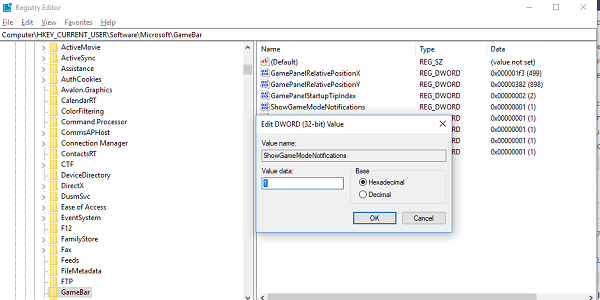
Alterar para
0
se quiseres desligá-lo. Se você definir como 1, ele irá ativá-lo.
Espero que isto resulte para ti.
RECOMENDADO: Clique aqui para solucionar erros do Windows e otimizar o desempenho do sistema
O autor, Caua, adora usar seus talentos aprendidos para escrever software como um hobby. Ele também gosta de brincar com o Photoshop e é um apaixonado por Windows, Software, Gadgets & Tech. Lee estudou Visual Basic, C+++ e Networking.
